7 Days to Die(7dtd) が2024年7月26日、ついにv1.0として正式リリースされました。
ということでこれから7dtdを始める方にも向けてオススメのグラフィック設定を解説していきます。
※7dtdは設定によってかなりFPSに影響が出ます。軽量化しつつできるだけ画質とゲームプレイを損なわない設定をまとめてみたので参考になれば幸いです。
ディスプレイ設定

ゲームを起動してトップ画面にあるオプションを選択。
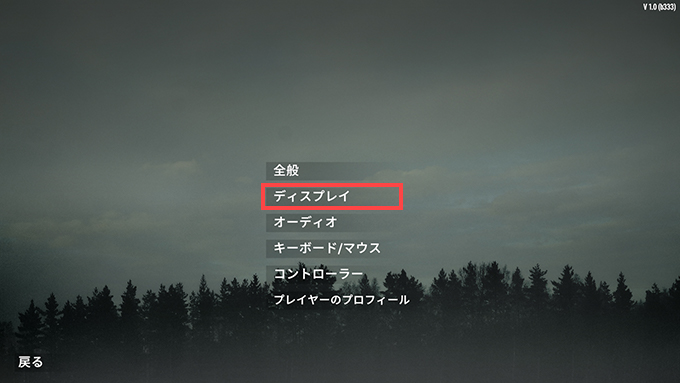
ディスプレイを選択。
表示

ここはそこまでパフォーマンスに影響はないです。
解像度
基本的にここは使っているディスプレイの解像度を選択します。
- パフォーマンスへの影響:極めて大
全画面
オンの方が若干パフォーマンスが良くなります。
- パフォーマンスへの影響:中
ダイナミック解像度モード
FPS向上のために解像度を自動で調整したりする設定です。ここはオフでOKです。
VSync
垂直同期の設定。ここをオフにして NVIDIA コントロールパネルで最大フレームレート制限をするのがオススメです。よく分からなければオンでも良いと思います。
- パフォーマンスへの影響:低
明るさ
ここは好みでOKです。オススメは100ですが、夜でもハッキリと見えるので没入感が損なわれると感じる方は下げてください。
視野
ここは好みでOKです。オススメは85ですが、視野が広がりすぎて気持ち悪く感じる方は下げてください。
- パフォーマンスへの影響:低
品質

ここの設定が最もゲームのパフォーマンスに影響を与えます。
クオリティープリセット
ここは他の設定を変えるとカスタムに自動的に変わります。
- パフォーマンスへの影響:極めて高
アンチエイリアス
画面のギザギザを軽減します。オススメはオフです。
- パフォーマンスへの影響:中から高
AA鮮明化
アンチエイリアスをオフにしていれば自動的に無効になります。
テクスチャクオリティー
テクスチャの解像度が変わります。オススメはフルです。
FPSが出ない場合は半分→1/4と徐々に落としていきましょう。
- パフォーマンスへの影響:中から高
テクスチャフィルター
あまり違いが分からない設定。低で良いと思います。
- パフォーマンスへの影響:中から高
反射光クオリティー
オススメはオフですが、グラボに余裕がある方は低以上にすると影の当たり方がよりリアルになり没入感が高まります。
パフォーマンスへの影響:極めて大
反射陰影
オススメはオフです。
パフォーマンスへの影響:高
影の距離
低でOKです。
パフォーマンスへの影響:高
影品質
オフが一番軽いですが、せめて低には設定したいです。グラボに余裕がある方は中以上にするとより影がリアルになり綺麗です。
パフォーマンスへの影響:極めて高
パーティクル
50%程度でOKです。FPSが出ない場合は設定を落としましょう。
パフォーマンスへの影響:中から高
表示距離
建物や敵が描画される距離に影響するので、できるなら高に設定したいです。FPSが出ない場合は設定を落としましょう。
パフォーマンスへの影響:高
LOD距離
50%程度で十分です。FPSが出ない場合は設定を落としましょう。
パフォーマンスへの影響:高
地形画質
中以上で光の当たり方などリアル感が増すので、できるなら中に設定したいです。FPSが出ない場合は設定を落としましょう。
パフォーマンスへの影響:高
水クオリティー
高にすると水質が向上し透き通るようになります。
パフォーマンスへの影響:低
草の距離
低くした方が視認性も上がるので最低がオススメです。
パフォーマンスへの影響:中
オブジェクト画質
エンティティの表示距離にも関わるので、できるなら高に設定したいです。FPSが出ない場合は設定を落としましょう。
パフォーマンスへの影響:高
オクルージョン
オンにします。
パフォーマンスへの影響:中程度のCPU
ブルーム
オフにします。
パフォーマンスへの影響:中
モーションブラー
オフにします。
パフォーマンスへの影響:高
SSAO
オフにします。
パフォーマンスへの影響:中
SS反射
オフにします。
パフォーマンスへの影響:高
サンシャフト
オフにします。
パフォーマンスへの影響:中
UI

ここは全てデフォルトでOKです。
ダイナミックメッシュオプション

ダイナミックメッシュ有効化
オススメはYesです。FPSが出ない場合はここをNoにするか、土地主張のみをYesにしましょう。
メッシュの距離
おすすめは500です。FPSが出ない場合は100まで落とします。
メッシュクオリティー
Yesにします。FPSが出ない場合はNoに落とします。
土地主張のみ
Noにします。
土地主張バッファー
デフォルト (3) でOKです。
最大領域負荷
デフォルト (1) でOKです。
最大メッシュ処理
デフォルト (3) でOKです。
まとめ
パフォーマンスに関しては、ご自身が使っているPCのスペックによって変わります。
実際に設定を変更してパフォーマンスを比較し、最適な設定を見つけることが大事です。


コメント